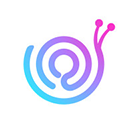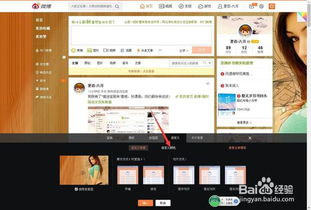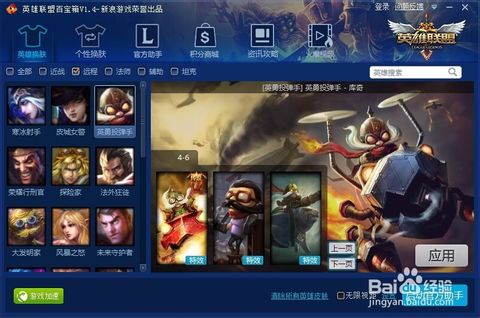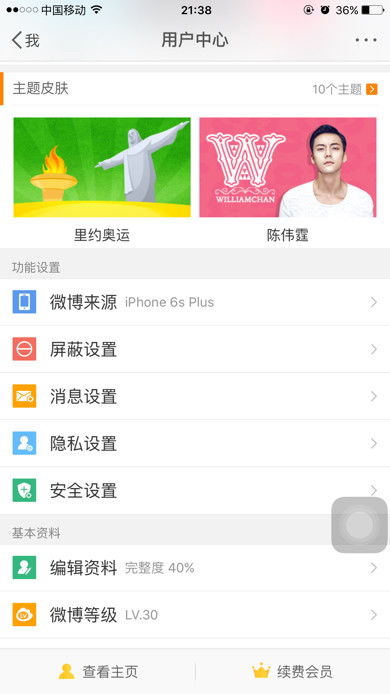新浪微博如何更换到深色皮肤模式?
新浪微博怎样切换深色皮肤
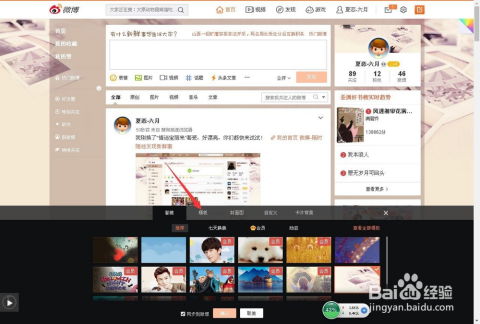
在当今的数字时代,智能手机已成为我们日常生活中不可或缺的一部分。无论是社交、娱乐还是工作,手机应用都扮演着重要的角色。新浪微博,作为中国最大的社交媒体平台之一,不仅为我们提供了即时获取新闻、分享生活点滴的便利,还在用户体验上不断优化,满足用户多样化的需求。其中,深色模式(也称为夜间模式或暗色模式)就是一项备受用户欢迎的功能。它不仅能够减少屏幕光线的刺激,保护我们的眼睛,还能在夜晚使用时减少对其他人的干扰,提升使用舒适度。那么,如何在新浪微博上切换深色皮肤呢?本文将详细解答这一问题。
首先,确保你的新浪微博应用是最新版本。由于软件的不断更新迭代,不同版本的新浪微博可能在操作界面和设置选项上有所不同。因此,及时更新应用,可以确保你能够享受到最新的功能和优化的操作体验。
具体操作步骤
步骤一:打开新浪微博应用
在你的智能手机上,找到新浪微博的图标,点击打开应用。
步骤二:进入“我”的页面
在应用主界面,可以看到底部导航栏有多个选项,包括“首页”、“消息”、“发现”和“我”。点击右下角的“我”选项,进入个人中心页面。
步骤三:进入设置页面
在“我”的页面中,你可以看到自己的头像、昵称以及个人简介等信息。页面右上角有一个齿轮形状的图标,这是设置的入口。点击该图标,即可进入新浪微博的设置页面。
步骤四:找到皮肤设置选项
在设置页面中,你可以看到各种与新浪微博相关的设置选项,如账号与安全、隐私设置、通知设置等。滑动页面,找到“皮肤”这一选项,点击进入。
步骤五:选择深色模式
进入皮肤设置页面后,你会看到有两个选项:浅色和深色。默认情况下,新浪微博可能使用的是浅色模式。为了切换到深色模式,只需点击“深色”选项。此时,微博的界面会立即切换为深色模式,你会看到背景颜色变为黑色或深灰色,文字和其他元素则变为浅色,更加清晰易读。
注意事项
1. 版本兼容性:不同版本的新浪微博可能在设置选项的布局上有所不同。如果你按照上述步骤没有找到“皮肤”选项,可能是因为你的新浪微博版本较旧。此时,建议前往应用商店更新新浪微博应用。
2. 系统兼容性:深色模式不仅依赖于应用本身,还与操作系统有关。确保你的智能手机操作系统支持深色模式。例如,苹果的iOS系统和安卓系统的最新版本都支持深色模式,而一些较旧的操作系统版本可能不支持。
3. 电池续航:深色模式不仅有助于保护眼睛,还能在一定程度上节省电池电量。在深色模式下,屏幕显示的黑色或深灰色像素不发光,因此可以减少屏幕的功耗,延长手机的电池续航时间。
4. 自动切换:一些智能手机支持根据系统时间或环境光线自动切换深色模式和浅色模式。你可以在设置中开启这一功能,让新浪微博根据时间或光线条件自动调整显示模式。
5. 其他设置:除了深色模式外,新浪微博还提供了多种皮肤主题和背景图片供用户选择。你可以根据自己的喜好,在皮肤设置页面进行个性化设置。
深色模式的优势
深色模式之所以受到用户的欢迎,主要得益于其多方面的优势:
1. 保护眼睛:在夜间或光线较暗的环境下使用智能手机时,深色模式可以减少屏幕光线的刺激,减轻眼睛的疲劳感。
2. 节省电量:深色模式通过减少屏幕发光像素的数量,可以降低屏幕的功耗,从而延长手机的电池续航时间。
3. 减少干扰:在夜晚使用智能手机时,深色模式可以减少屏幕光线对周围人的干扰,提升使用体验。
4. 提升视觉效果:深色模式通常具有更高的对比度,使得文字和其他元素更加清晰易读。
实际操作中的常见问题
1. 无法找到皮肤设置:如果你的新浪微博应用中没有找到皮肤设置选项,可能是因为版本过旧或系统不兼容。请尝试更新新浪微博应用或检查手机操作系统是否支持深色模式。
2. 深色模式切换无效:如果你已经选择了深色模式,但微博界面没有发生变化,可能是因为应用缓存问题。此时,你可以尝试重启新浪微博应用或清除应用缓存来解决问题。
3. 深色模式下文字不清晰:深色模式下,如果文字显示不清晰或颜色过浅,你可以在设置中调整文字大小和颜色对比度,以获得更好的视觉效果。
结语
深色模式作为新浪微博提供的一项实用功能,不仅有助于保护我们的眼睛、节省电量,还能提升使用体验。通过简单的几步操作,你就可以轻松切换深色模式,享受更加舒适、个性化的微博体验。希望本文的详细解答能够帮助你快速掌握切换深色模式的方法,并在日常使用中充分利用这一功能。
-
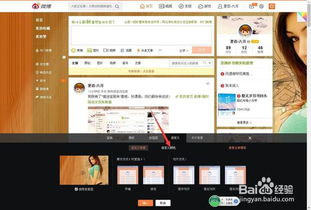 新浪微博如何开启深色模式?资讯攻略11-03
新浪微博如何开启深色模式?资讯攻略11-03 -
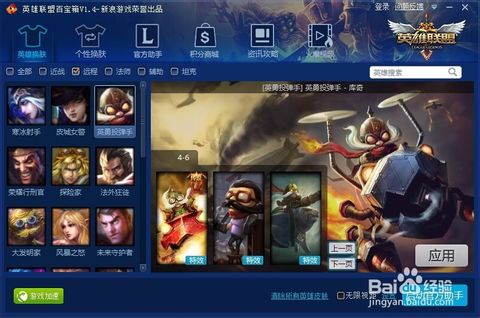 英雄联盟怎么用新浪LOL百宝箱更换皮肤?资讯攻略11-06
英雄联盟怎么用新浪LOL百宝箱更换皮肤?资讯攻略11-06 -
 轻松打造个性空间!新浪微博聊天背景图片更换全攻略资讯攻略10-28
轻松打造个性空间!新浪微博聊天背景图片更换全攻略资讯攻略10-28 -
 掌握秘诀!用新浪LOL百宝箱轻松换英雄联盟皮肤资讯攻略11-06
掌握秘诀!用新浪LOL百宝箱轻松换英雄联盟皮肤资讯攻略11-06 -
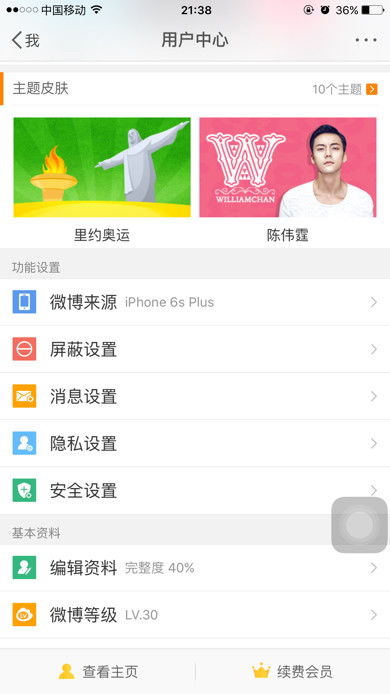 微博皮肤轻松换,个性化设置指南资讯攻略11-02
微博皮肤轻松换,个性化设置指南资讯攻略11-02 -
 新浪微博账号如何注销?资讯攻略11-14
新浪微博账号如何注销?资讯攻略11-14